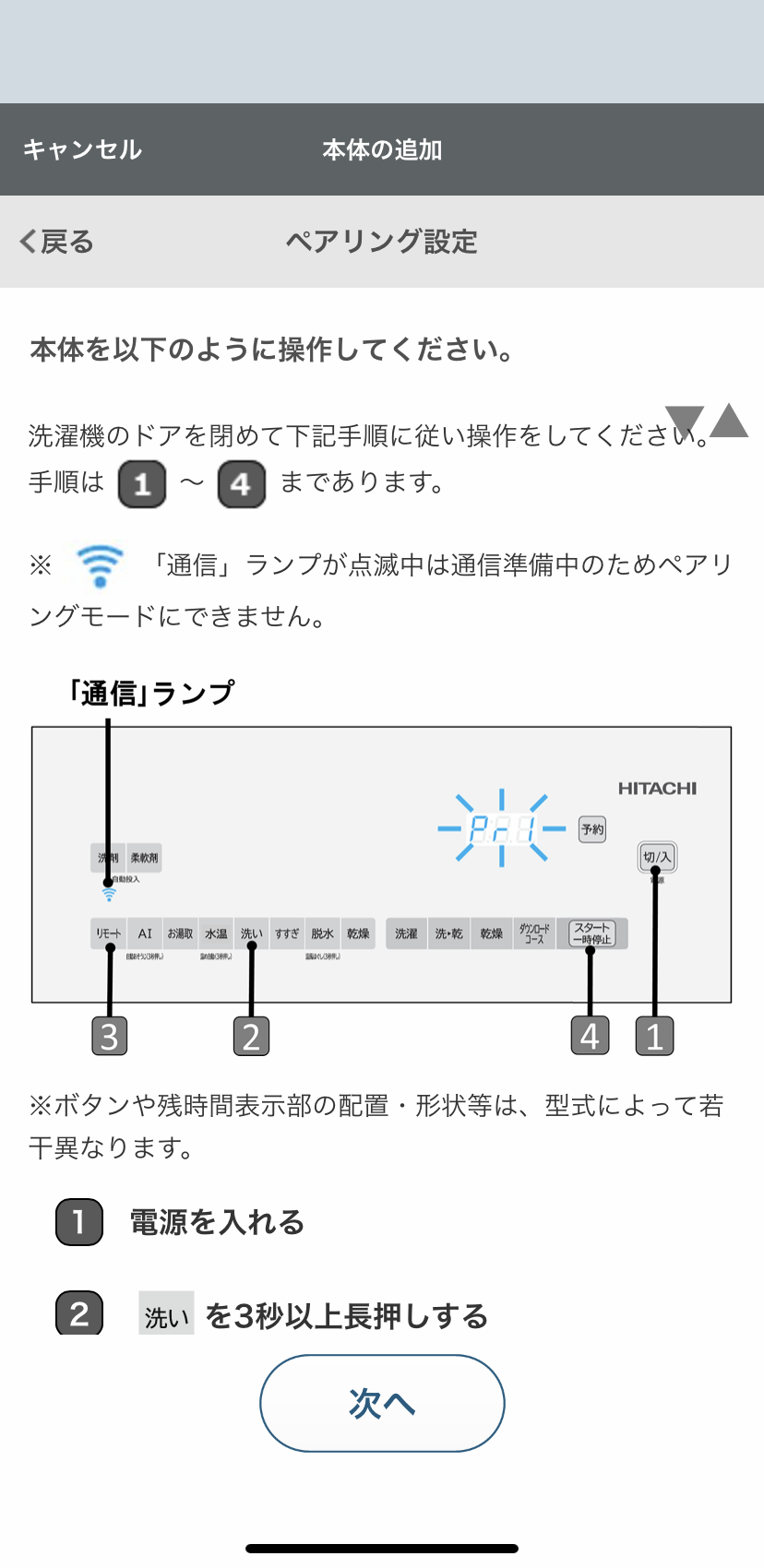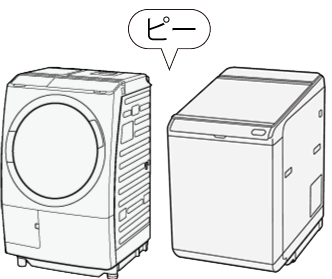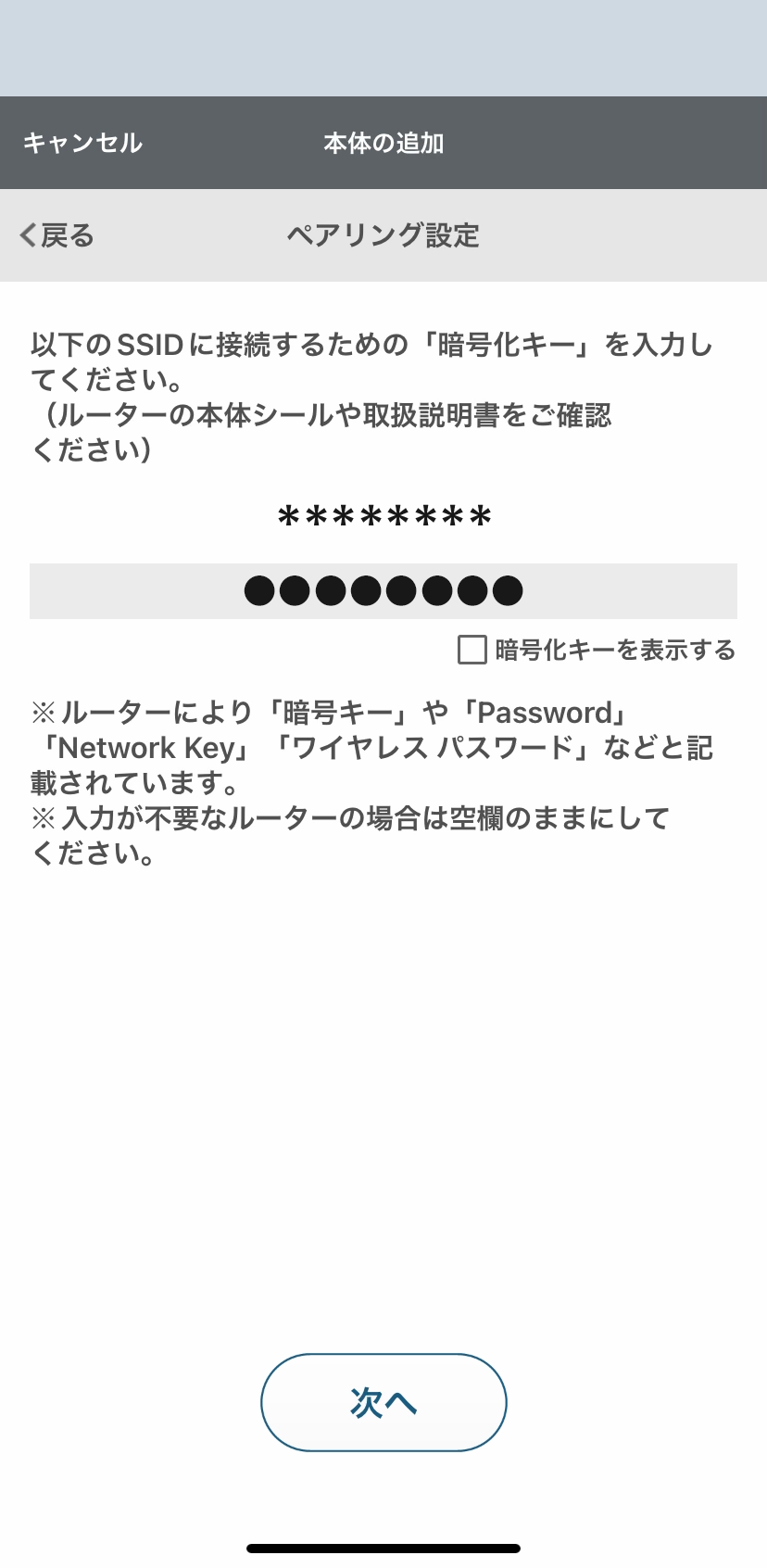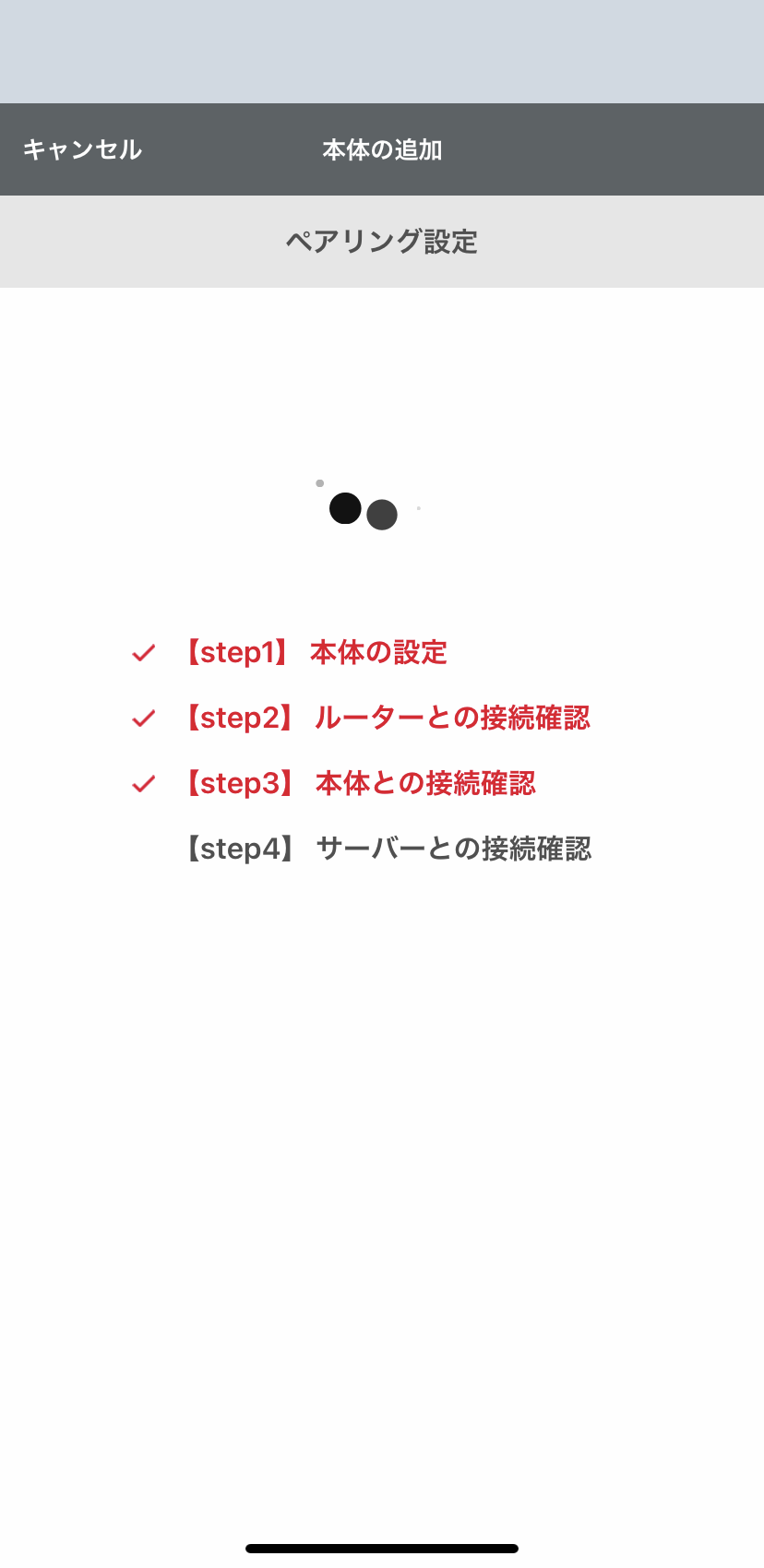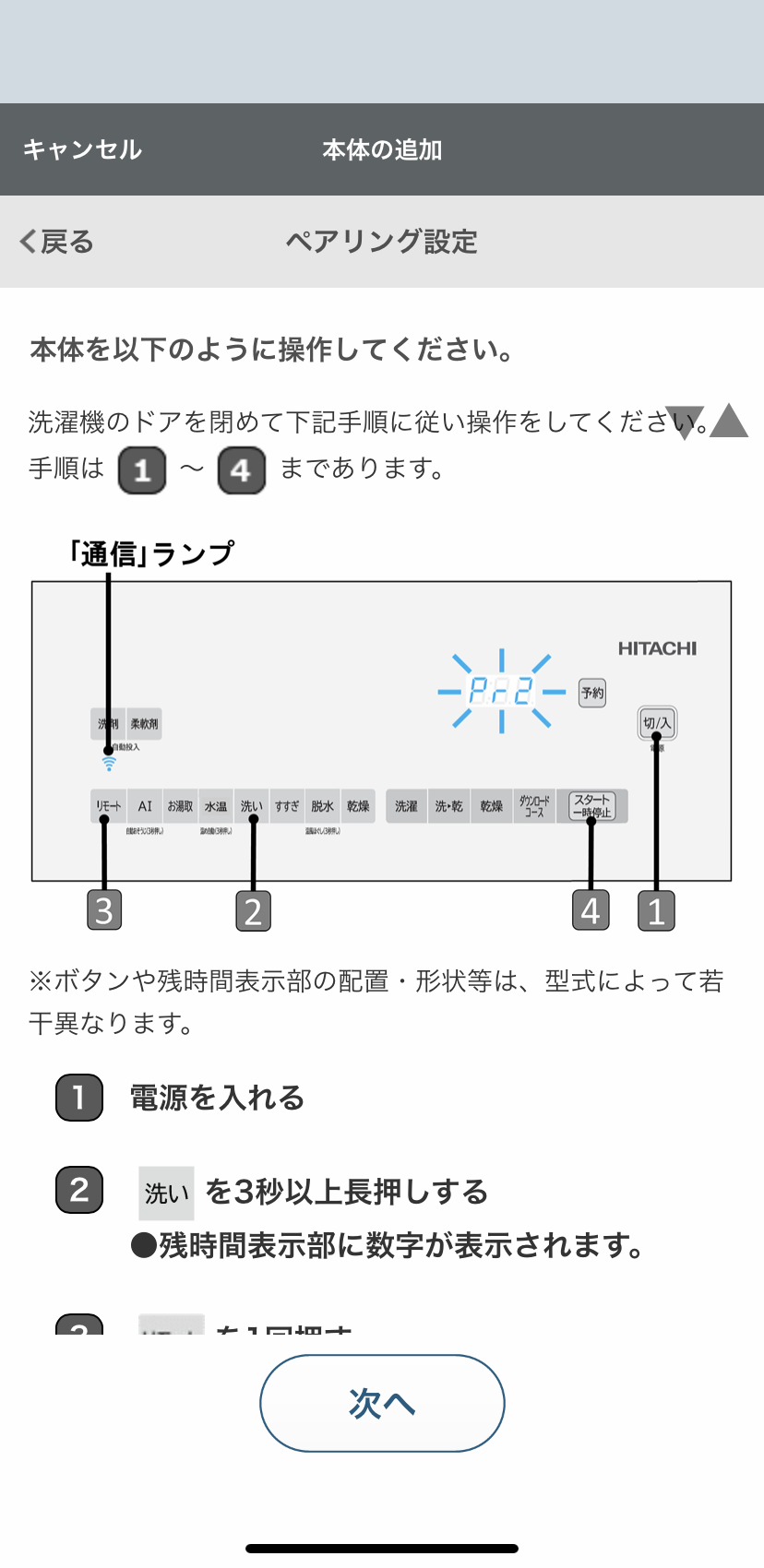スマートフォンでお洗濯をサポート
洗濯コンシェルジュアプリ ご使用ガイド
設置後に初めに行う設定方法をご案内いたします。
-
ステップ0必要な環境をご確認ください
インターネット接続環境がある
プロバイダー(インターネット接続事業者)とブロードバンド回線契約が必要です。
ダイヤルアップ接続、スマートフォンのテザリングでは接続できません。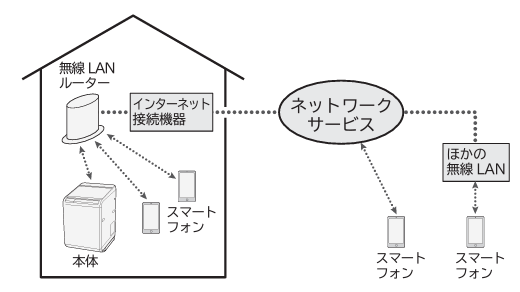
インターネット接続やアプリのダウンロード、スマートフォンでの操作などに必要な通信費は、お客様のご負担となります。 洗濯機と無線LAN(Wi-Fi)ルーターが通信できないと、スマートフォンからの操作はできません。
洗濯機や無線LAN(Wi-Fi)ルーターを移動する場合は、未接続にならない範囲で移動してください。無線LAN(Wi-Fi)ルーターが設置してある
暗号方式WPA2またはWPAの設定ができる無線LAN(Wi-Fi)ルーターを使用してください。
通信規格はIEEE802.11b/g/n(2.4GHz帯のみ)のいずれかに対応しているものが必要です。
5GHz帯の通信規格には対応しておりません。
モバイルルーターは動作保証の対象外です。対応のスマートフォンがある
AndroidまたはiOS(iPhone)のスマートフォンを使用してください。
タブレット端末は動作保証の対象外です。
対応OSのバージョンについては下記URLまたは二次元コードからご確認ください。
アプリ詳細ページ
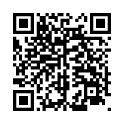
-
ステップ1専用アプリをスマートフォンにインストールする

洗濯コンシェルジュアプリがすでに端末にインストールされている場合は、何もせずステップ2に進みます。
アプリ詳細ページからもダウンロード・インストールをすることができます。
アプリ詳細ページ
専用アプリは無料ですが、ダウンロードおよびアプリ利用の際には通信費用がかかります。
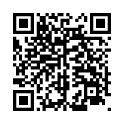
-
ステップ2日立家電メンバーズクラブに会員登録・ログインする
洗濯コンシェルジュアプリをご利用になるには日立家電メンバーズクラブの登録が必要です。
- アプリを起動し、利用規約を確認後に、ログインID・パスワードを入力しログインします。
まだ会員登録を済ませていない場合には事前に登録を行ってください。
日立家電メンバーズクラブ登録
(アプリからの登録が便利です。) -
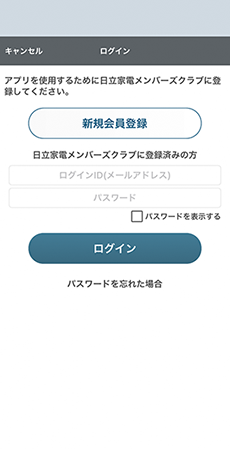
- アプリを起動し、利用規約を確認後に、ログインID・パスワードを入力しログインします。
-
ステップ3無線LAN(Wi-Fi)ルーターとスマートフォンを接続する
事前にSSID(ネットワーク名)とパスワード(セキュリティキー)をご確認ください。
※ルーター本体(または同梱のガイド)に記載されている場合があります。
重要:2.4GHz帯に接続して行います。
(5GHz帯では接続できません)
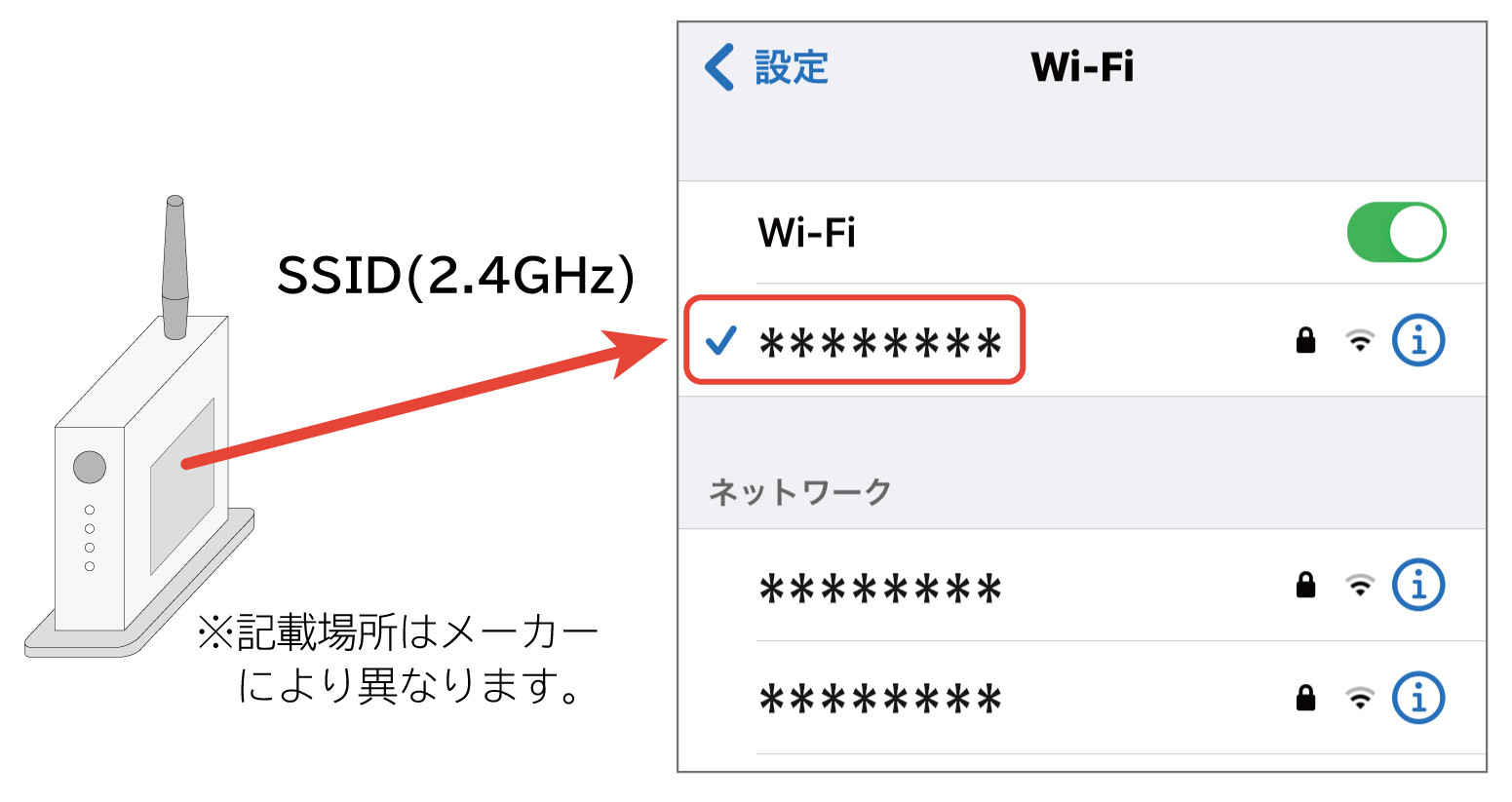
すでにWifi接続設定が完了している場合は、接続しているSSIDをご確認ください。
5GHzに接続している場合は、2.4Ghzに接続しなおし、ステップ4に進みます -
ステップ4無線LAN(Wi-Fi)ルーターと洗濯機を接続する
専用アプリを開いて 「ペアリング」をタップする
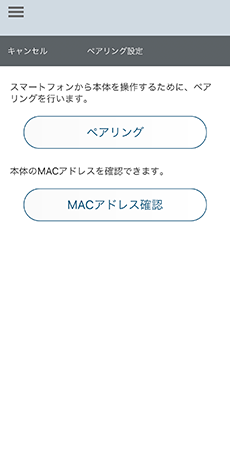
「二次元コードを読み取る」をタップする

二次元コードを読み取る
洗濯機の二次元コードを読み取ってください。
※カメラの使用許可が表示された場合は、「Appの使用中は許可」、または「1度だけ許可」や「アプリ使用時のみ」などをタップしてください。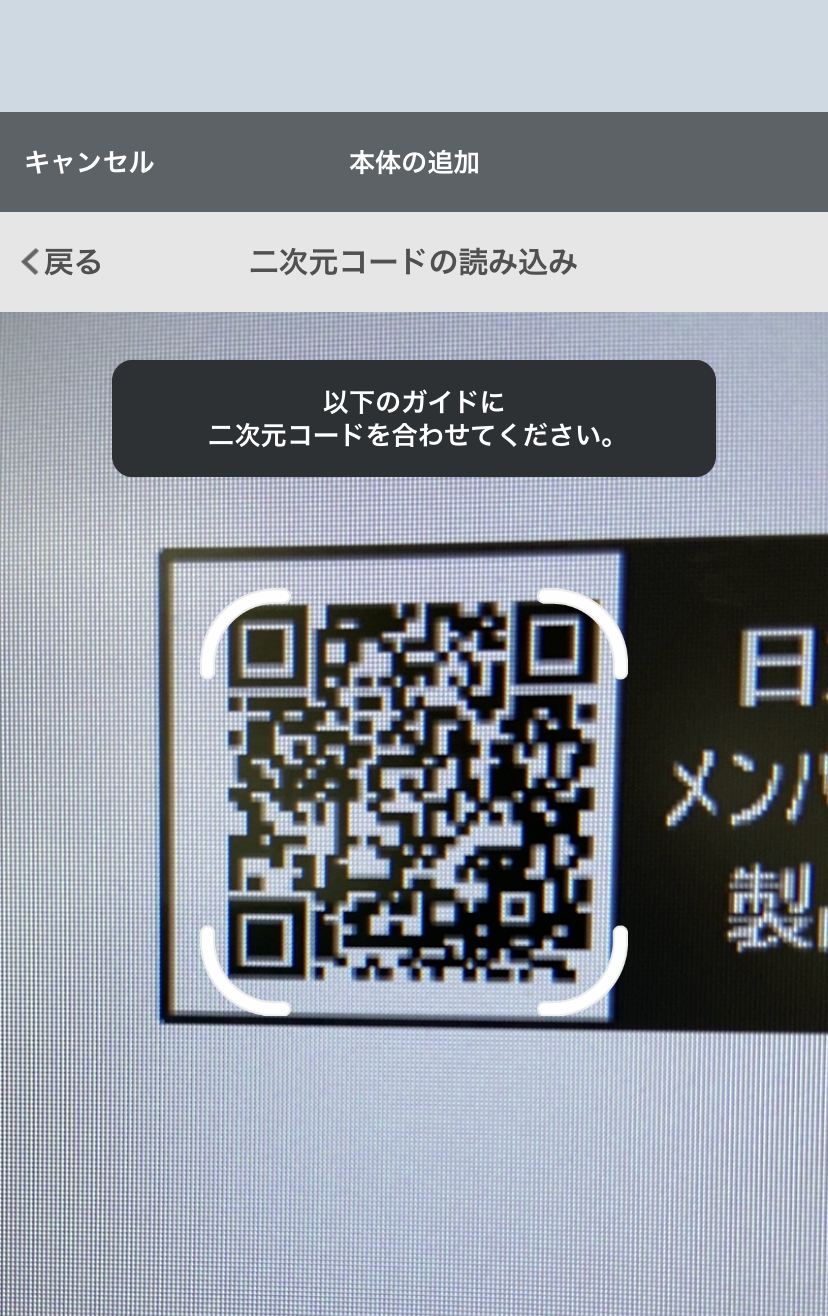
「かんたん接続」または「マニュアル接続」を選択
「かんたん接続」または「マニュアル接続」を選択します。
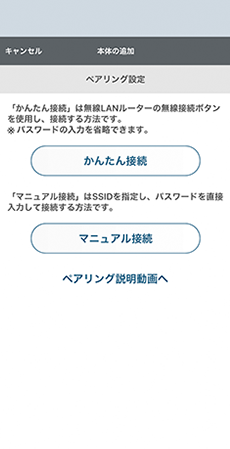
-
ステップ5洗濯機とスマートフォンを接続する
ステップ4の最後で行った「二次元バーコードを読み取れた場合」、「読み取れなかった場合」で操作が異なります。
ステップ4で行った結果で、それぞれをお選びください。
その後の設定は、各種確認項目が多くなります。二次元コードの読み取りの確認、ご利用の洗濯機モデルをご確認の上お進みください。洗濯機の二次元コードを読み取れた場合
洗濯機の二次元コードを読み取れなかった場合
かんたん接続をする
マニュアル接続をする
ペアリングでお困りの時は
ペアリングがお済でモデル別の使いかたをお探しの方はこちらから
- BD-STX130J
- BD-SX120J
- BD-SV120J
- BW-DX120J
- BW-DX100J
- BW-DX100JE3
- BW-DX90J
- BW-DX90JE3
- BW-X120J
- BD-STX120H
- BD-SX120H
- BD-NX120H
- BW-X120H
- BW-DKX120H
- BW-DX120H
- BW-DX100H
- BW-DX100HE2
- BW-DX100HBK
- BW-DX90H
- BW-DX90HE2
- BD-NX120G
- BD-STX110G
- BD-SX110G
- BD-SX110GE9
- BD-NX120F
- BD-NX120FE8
- BD-NBK120F
- BD-SX110F
- BD-NX120E
- BD-NX120EE7
- BD-NBK120E
- BD-SX110E
- BW-DKX120G
- BW-DX120G
- BW-DX120GE9
- BW-DX100G
- BW-DBK100G
- BW-DX90G
- BW-DX90GE9
- BW-DKX120F
- BW-DX120E
- BW-DX120EE7
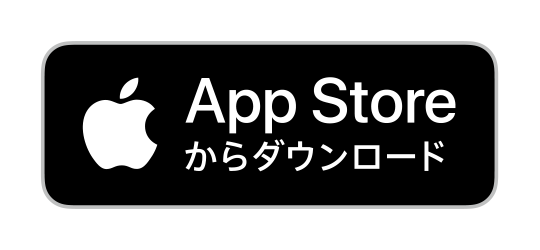

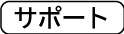 をタッチする
をタッチする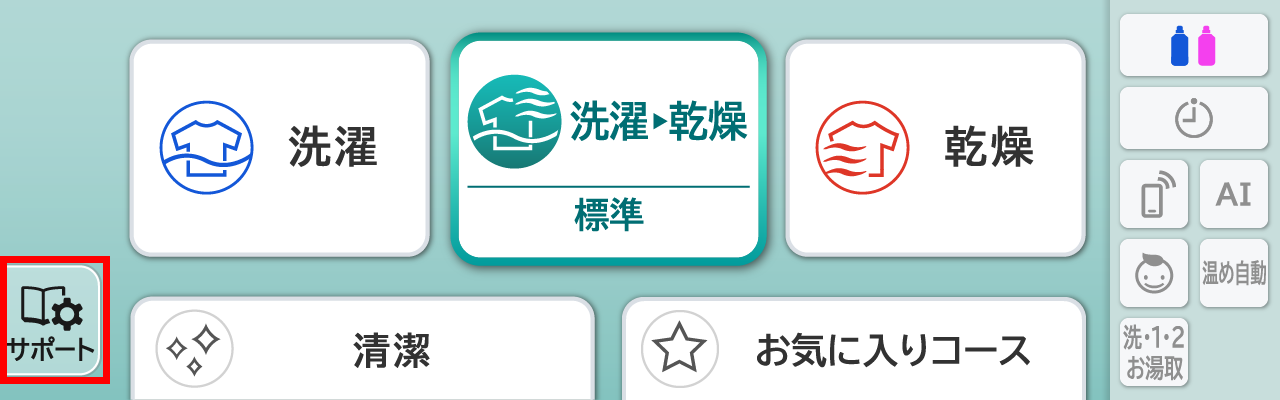
 をタッチする
をタッチする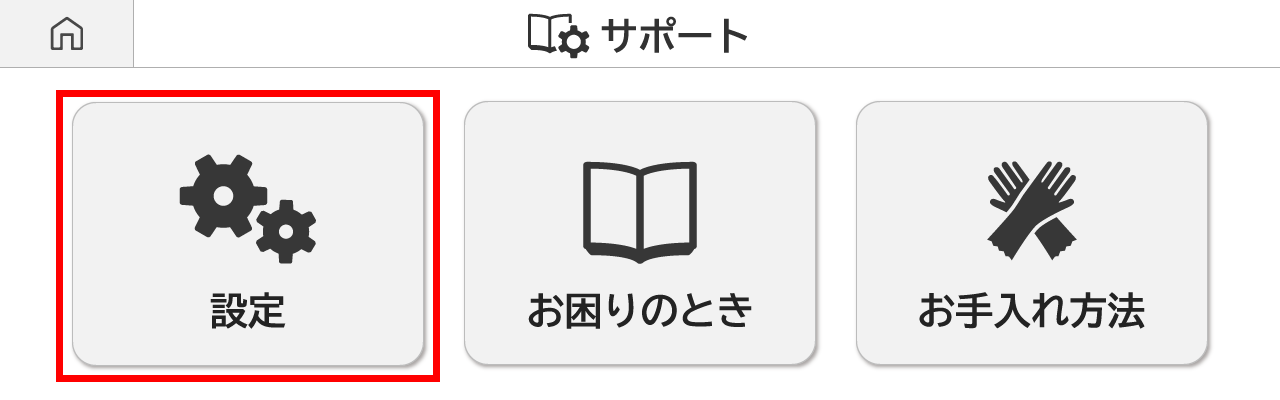
 をタッチし、設定メニュー2/3を開いて、
をタッチし、設定メニュー2/3を開いて、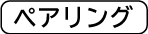 をタッチする
をタッチする
 をタッチする
をタッチする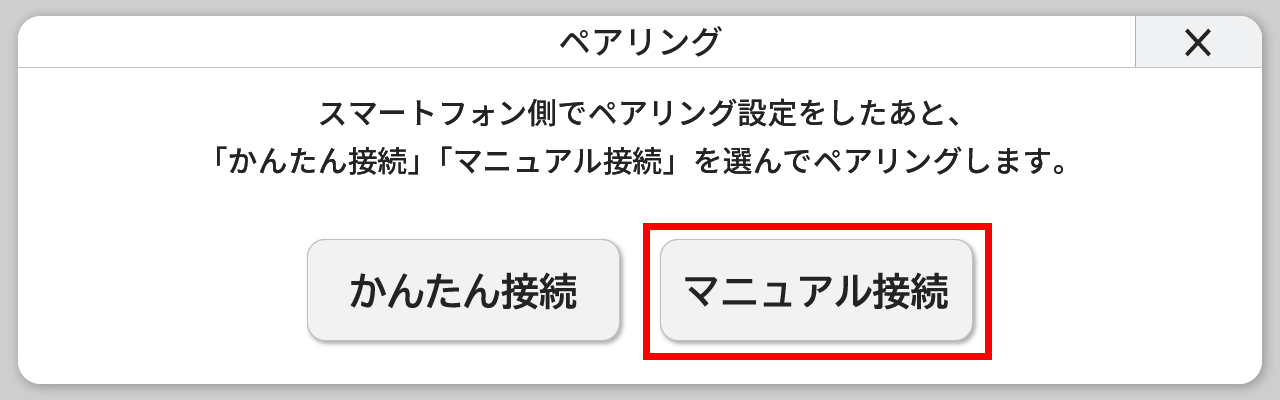
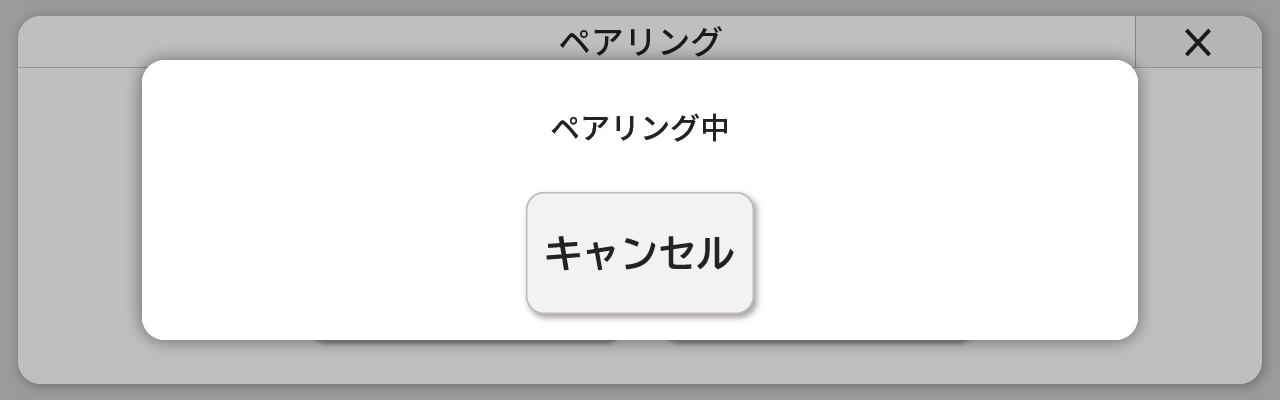

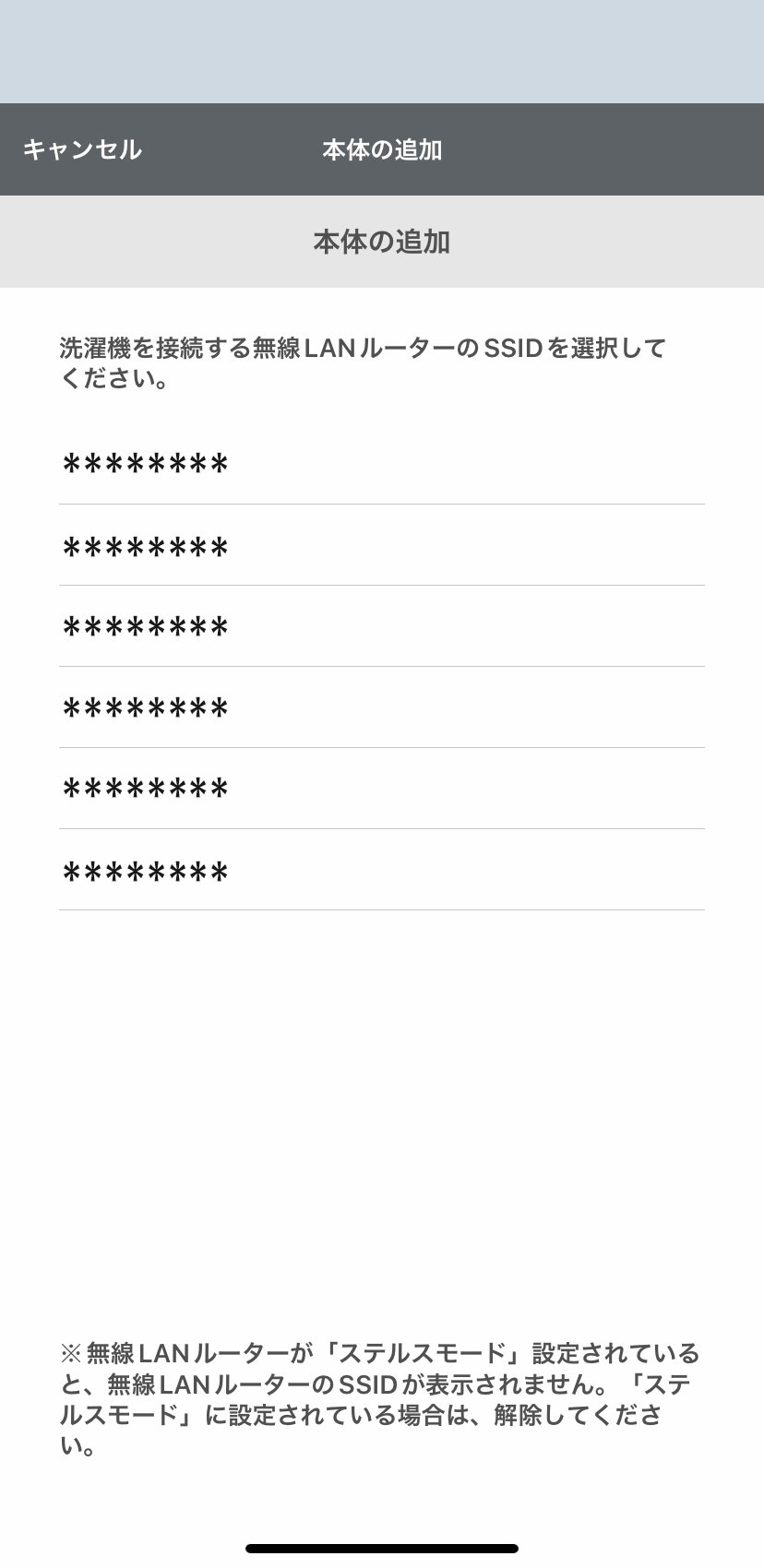
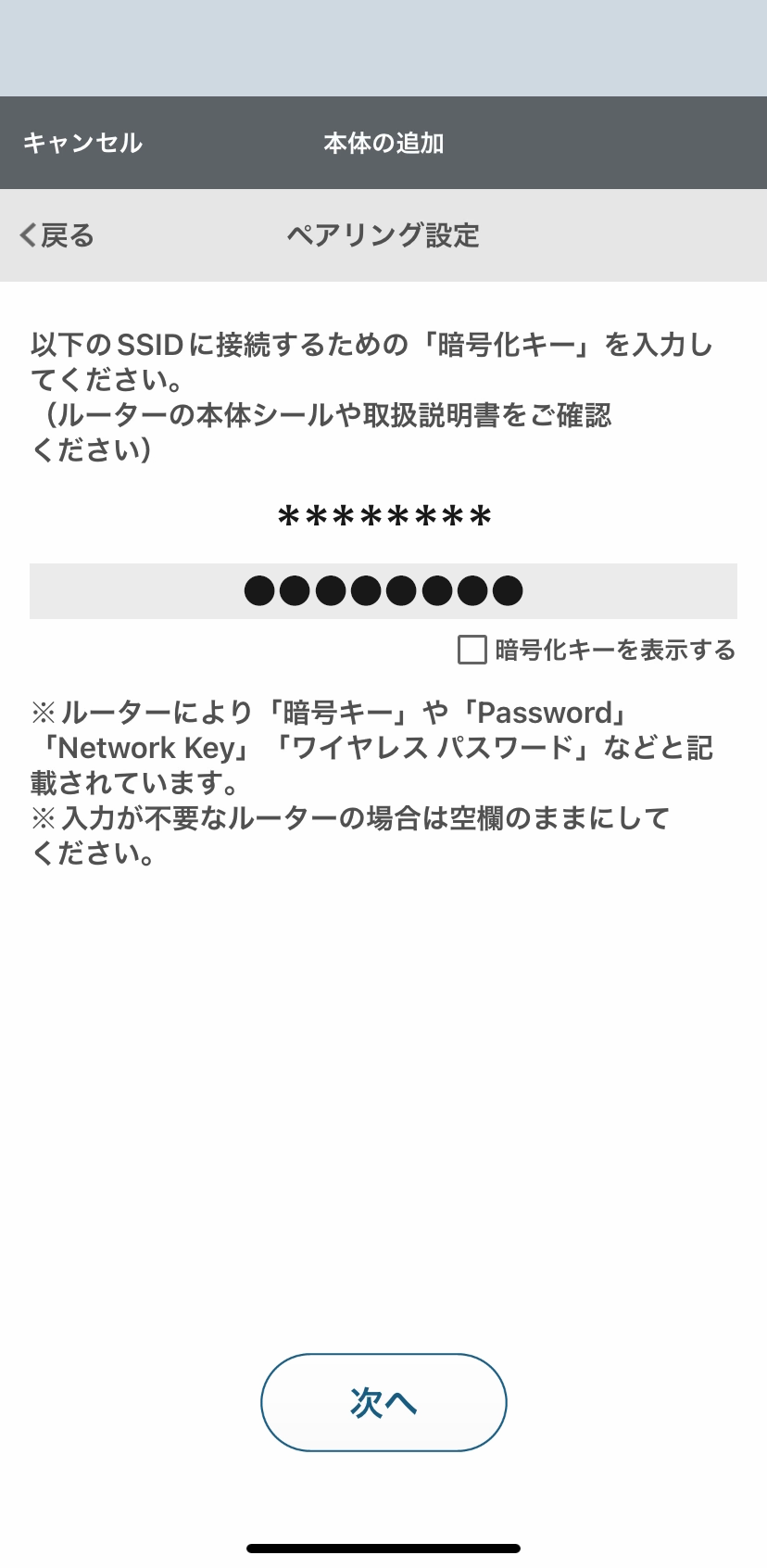
 」がつくまで待つ
」がつくまで待つ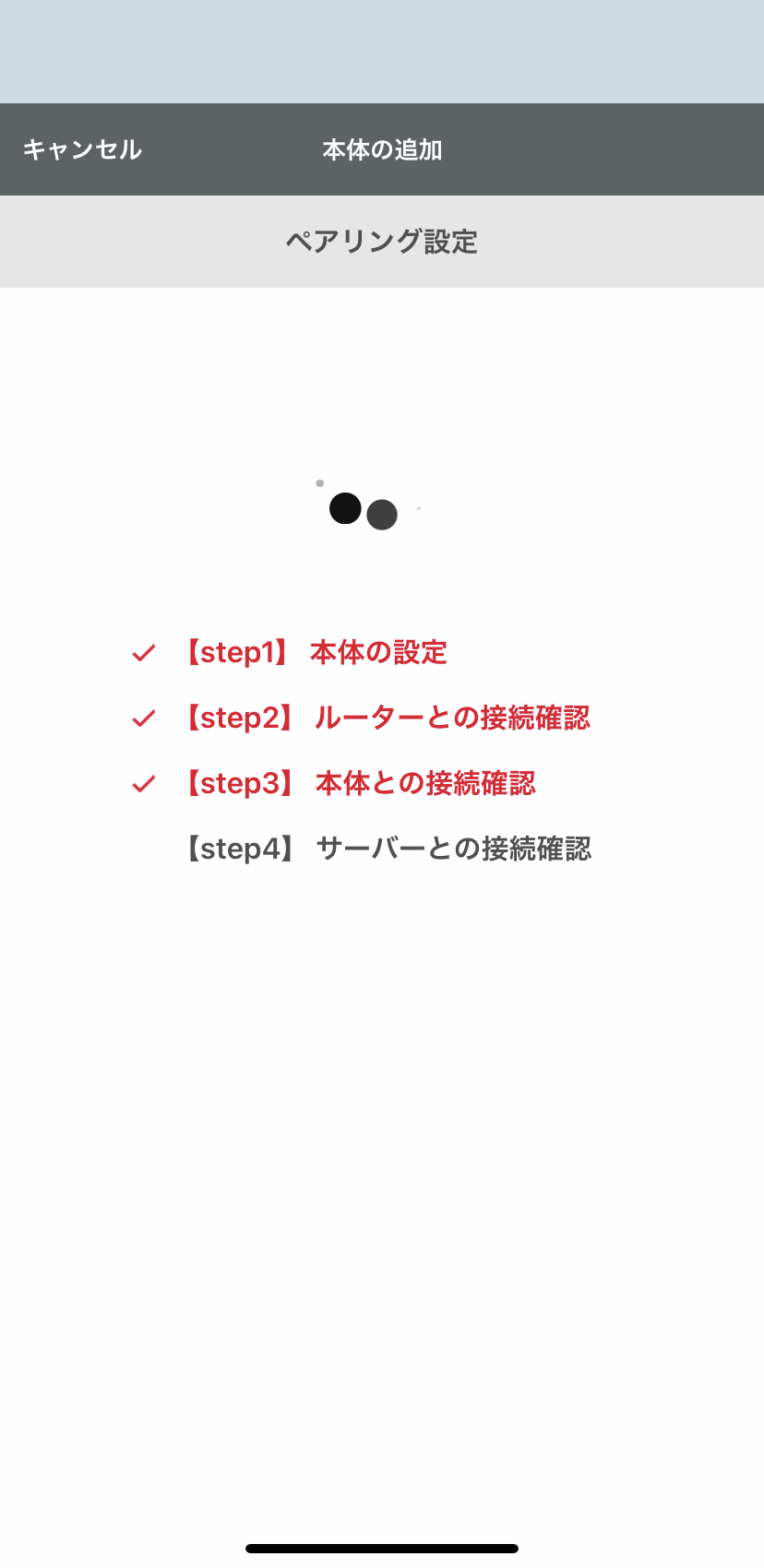

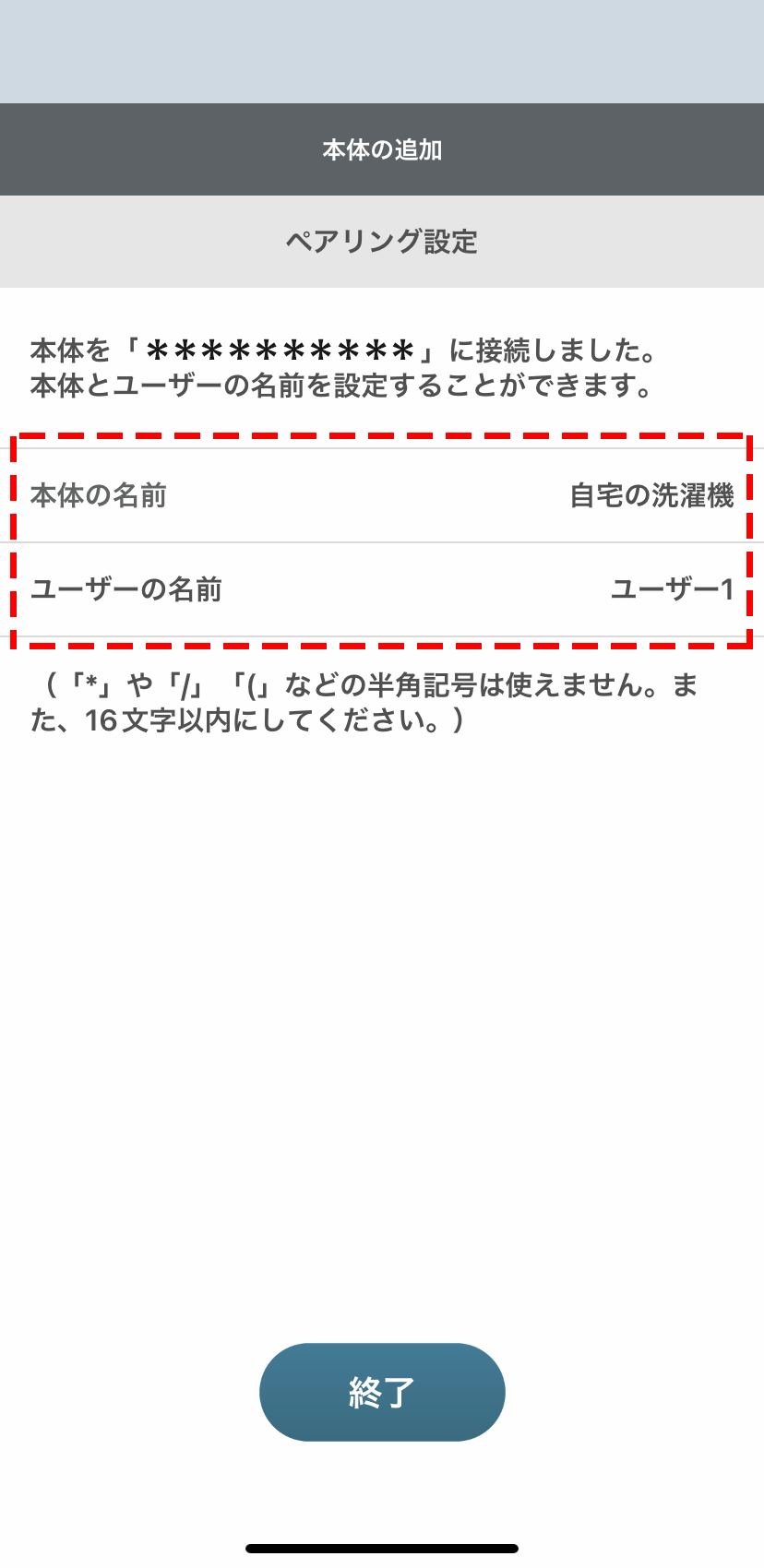
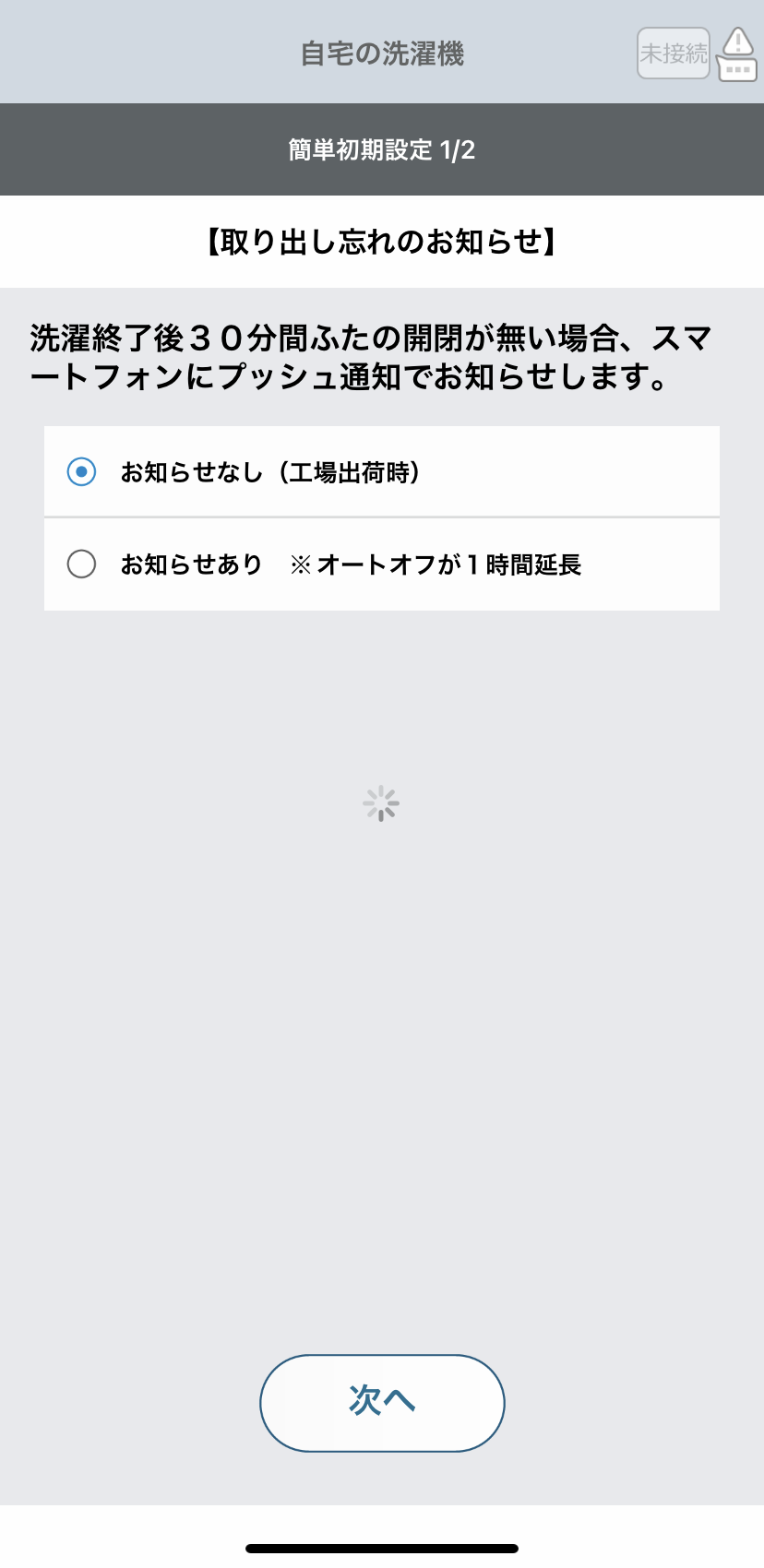
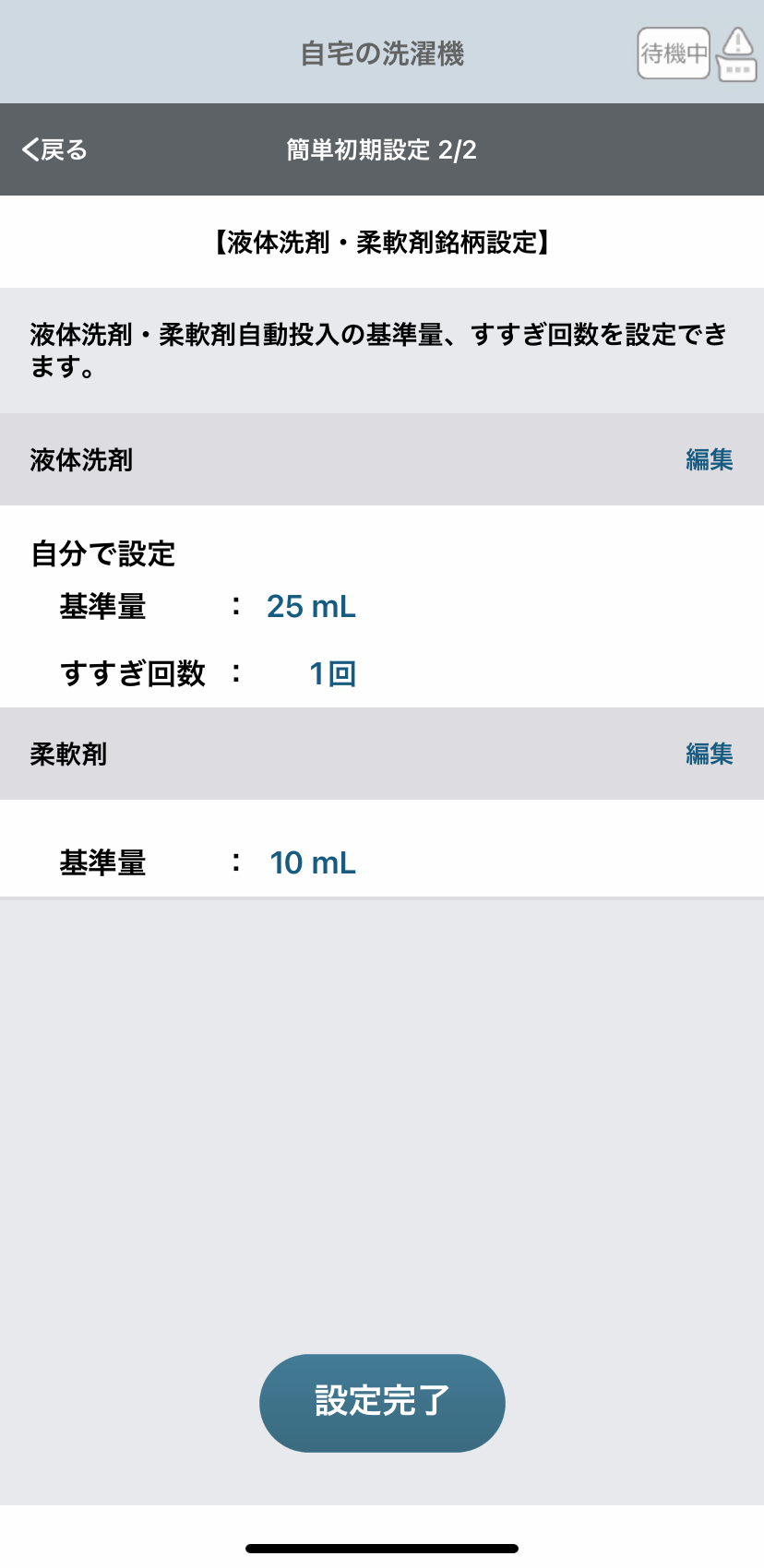
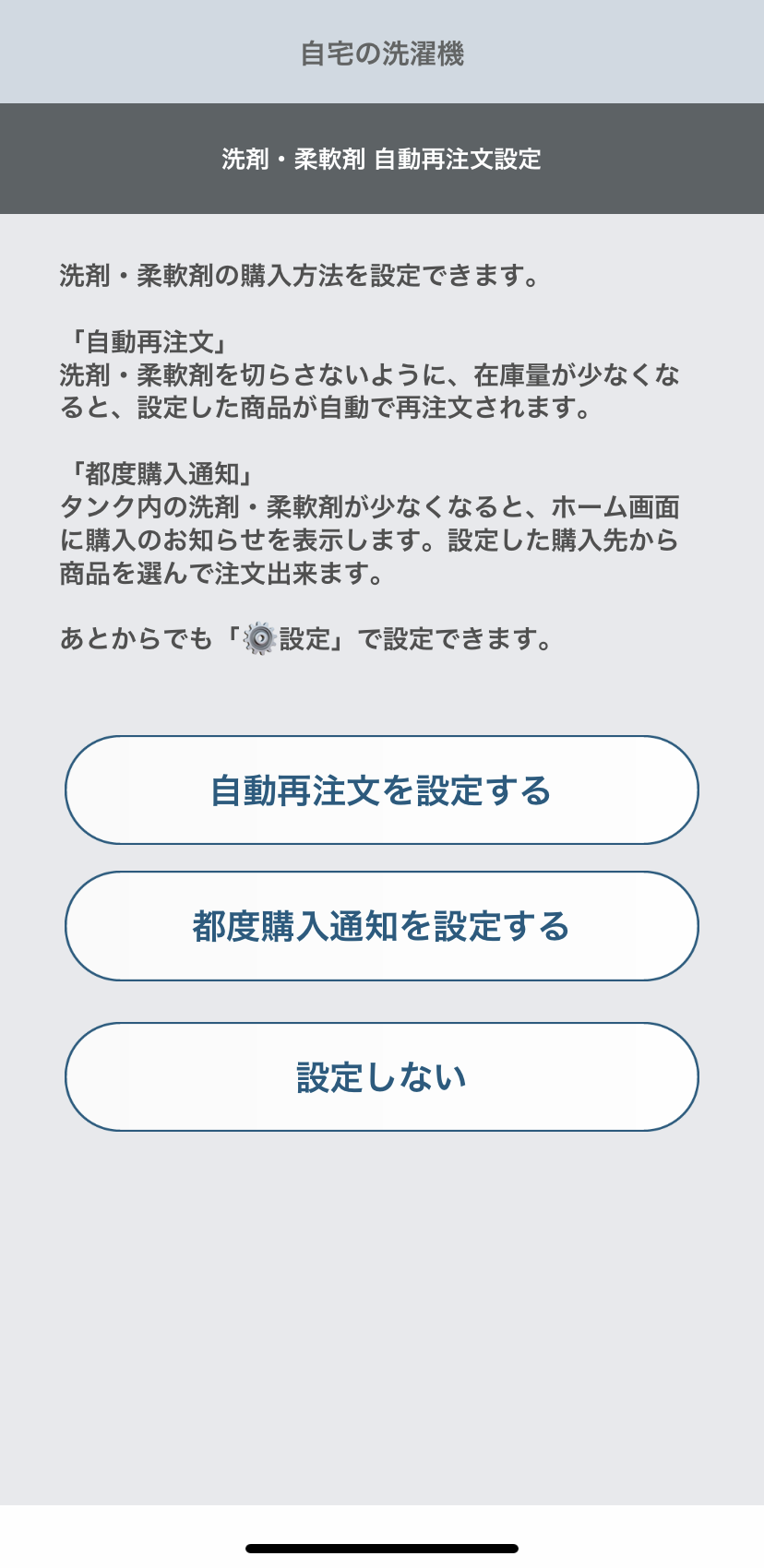
 を3秒以上長押しする
を3秒以上長押しする を2回タッチする
を2回タッチする が点灯します。
が点灯します。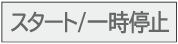 を押す
を押す (通信ランプ)が点滅している場合は、点灯するまでお待ちください。
(通信ランプ)が点滅している場合は、点灯するまでお待ちください。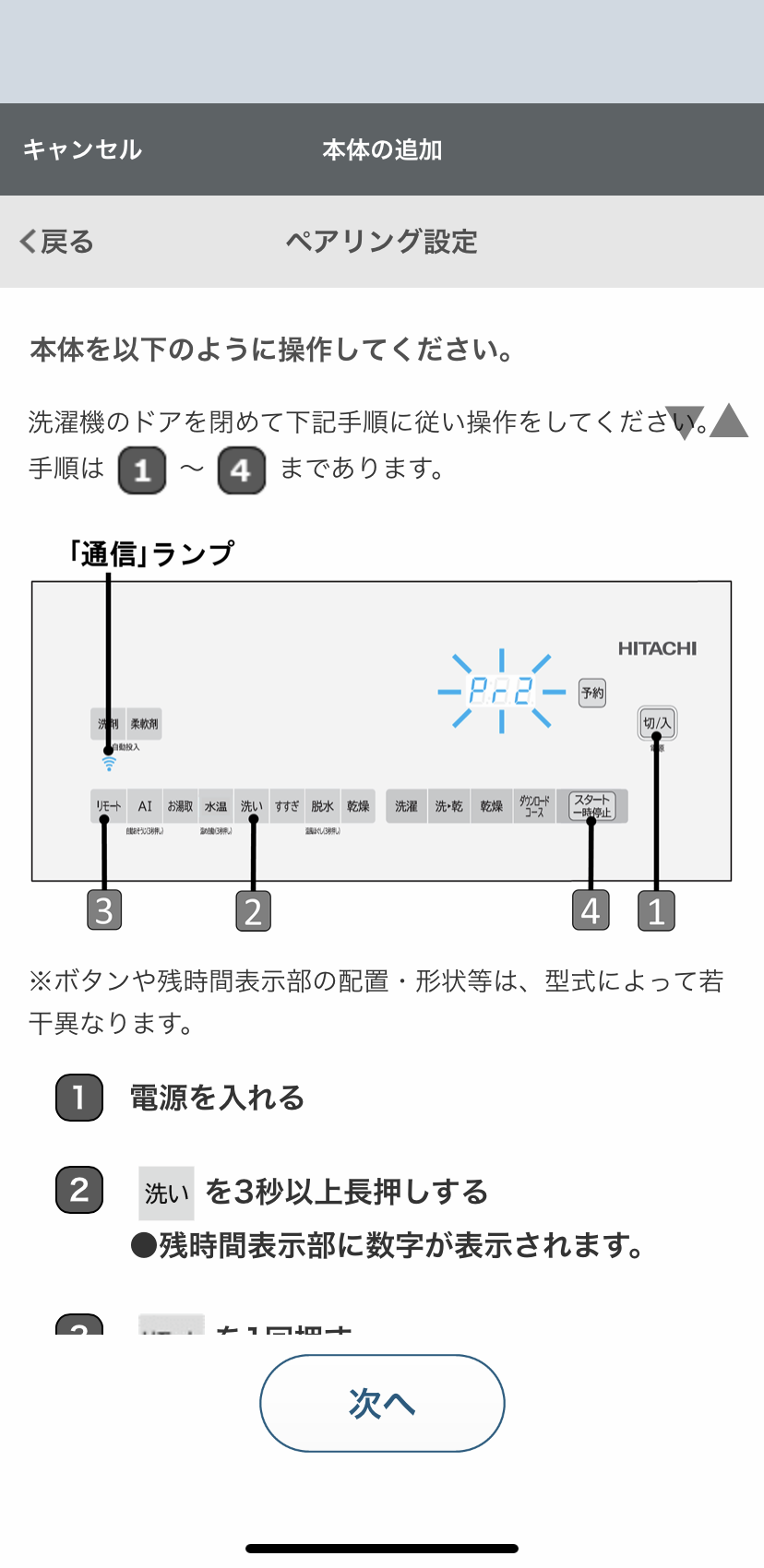
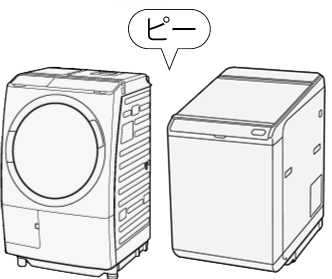
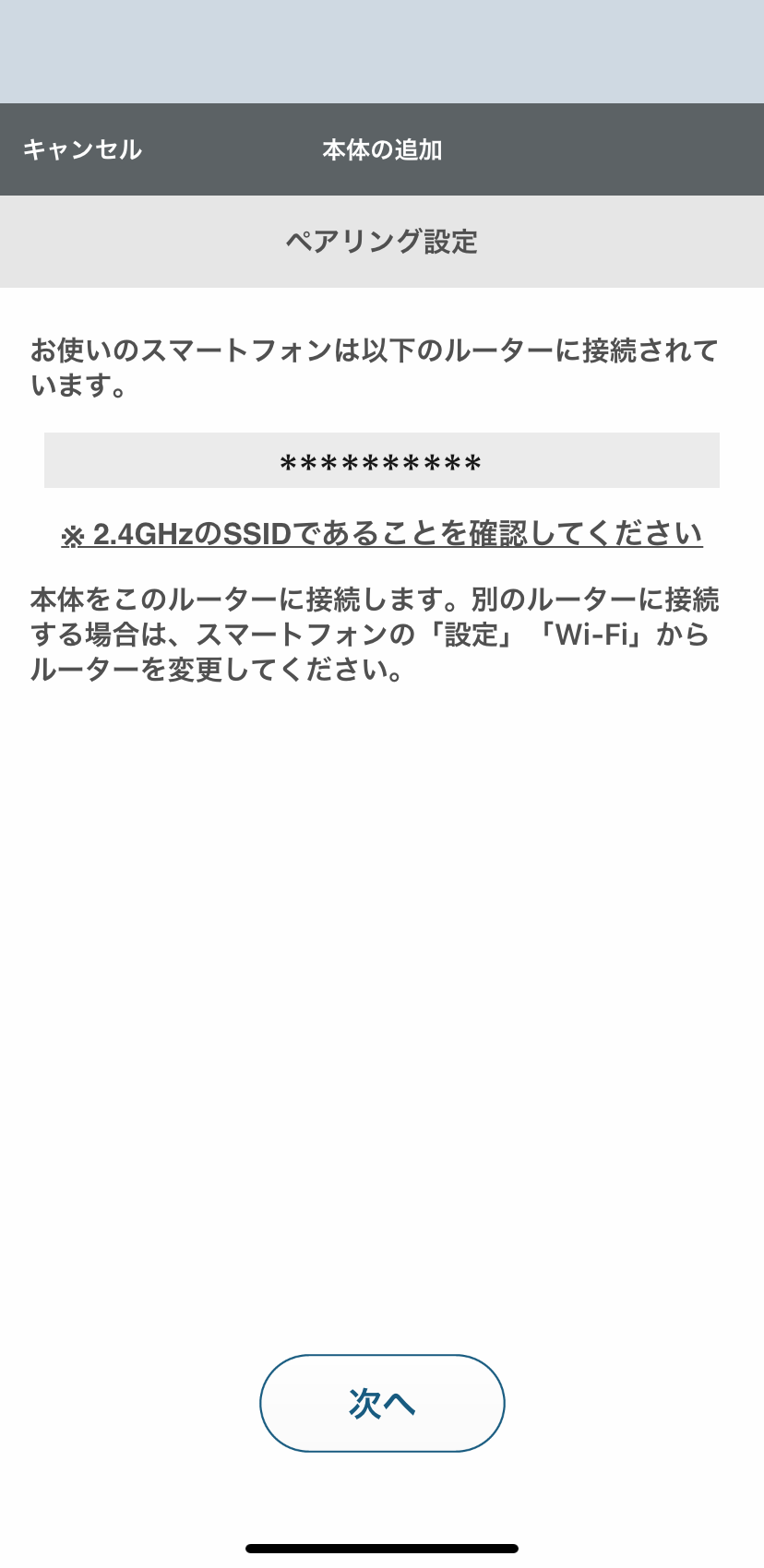
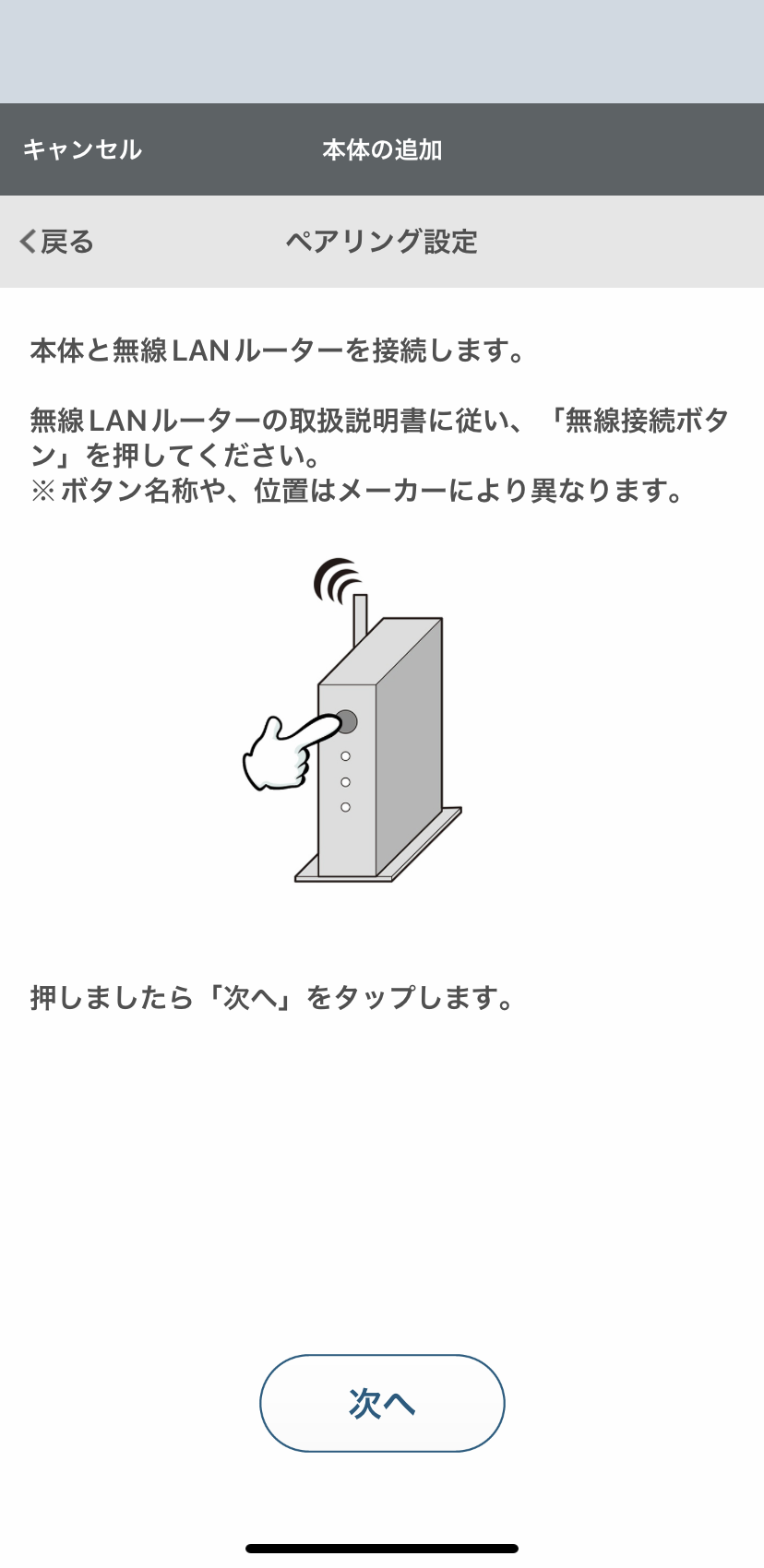
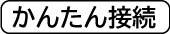 をタッチする
をタッチする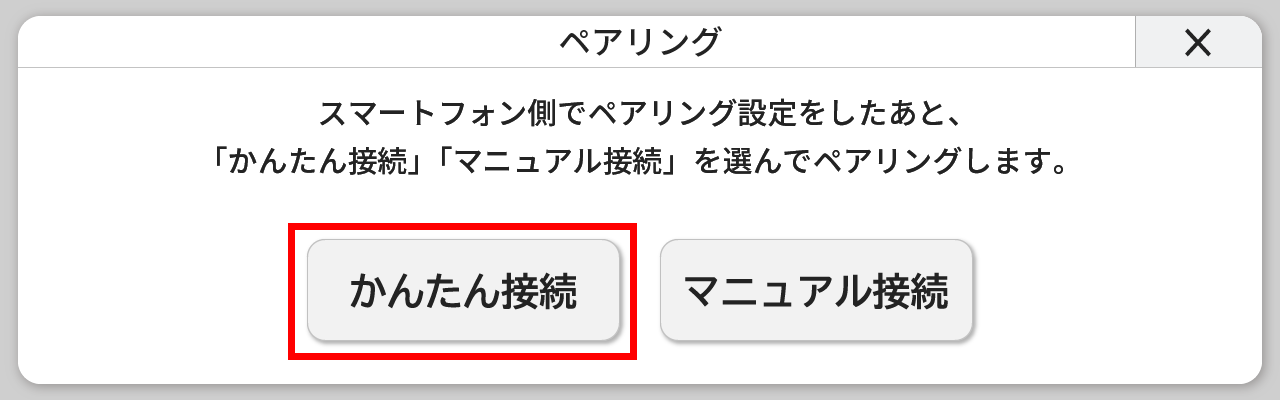
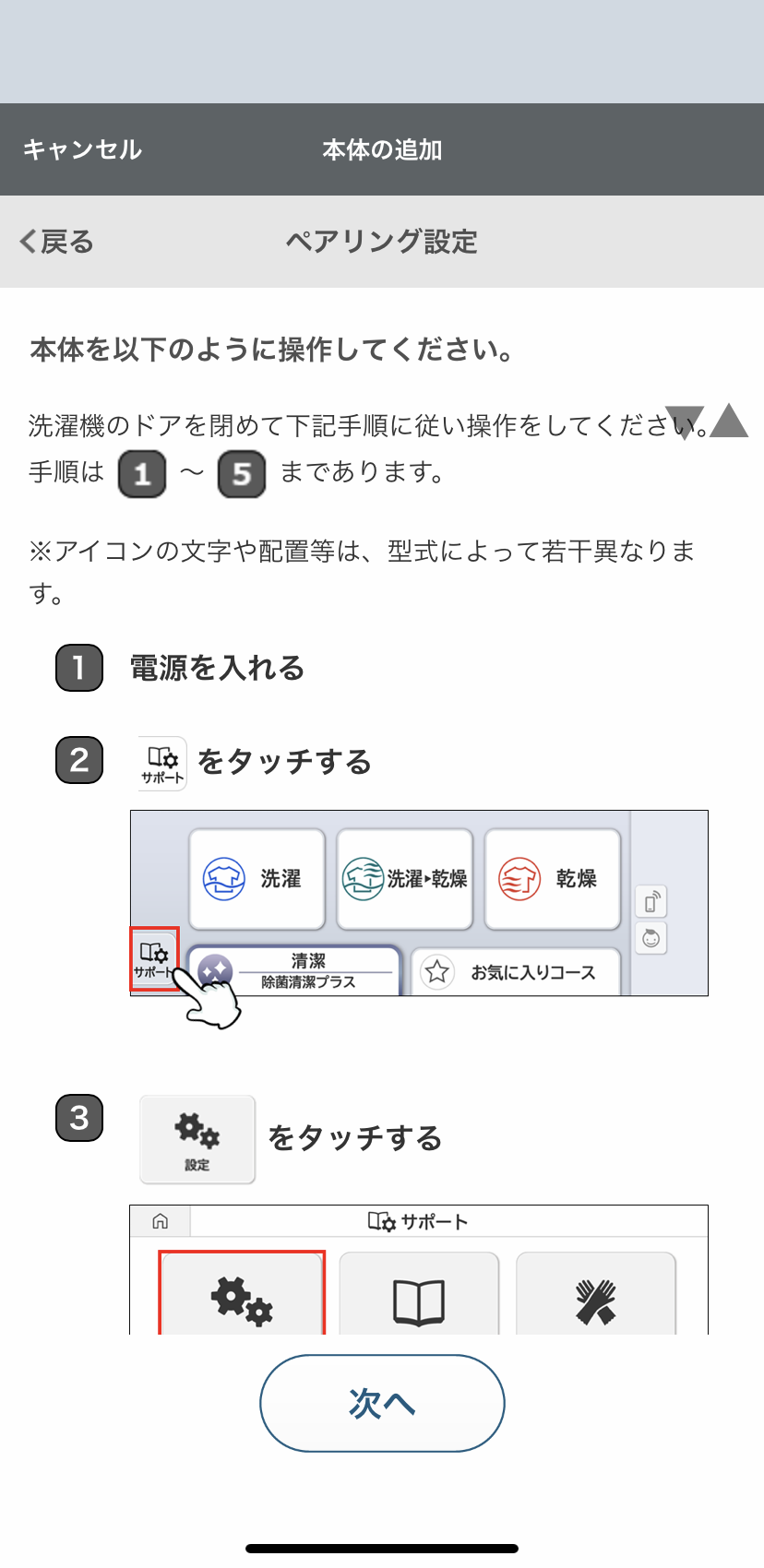
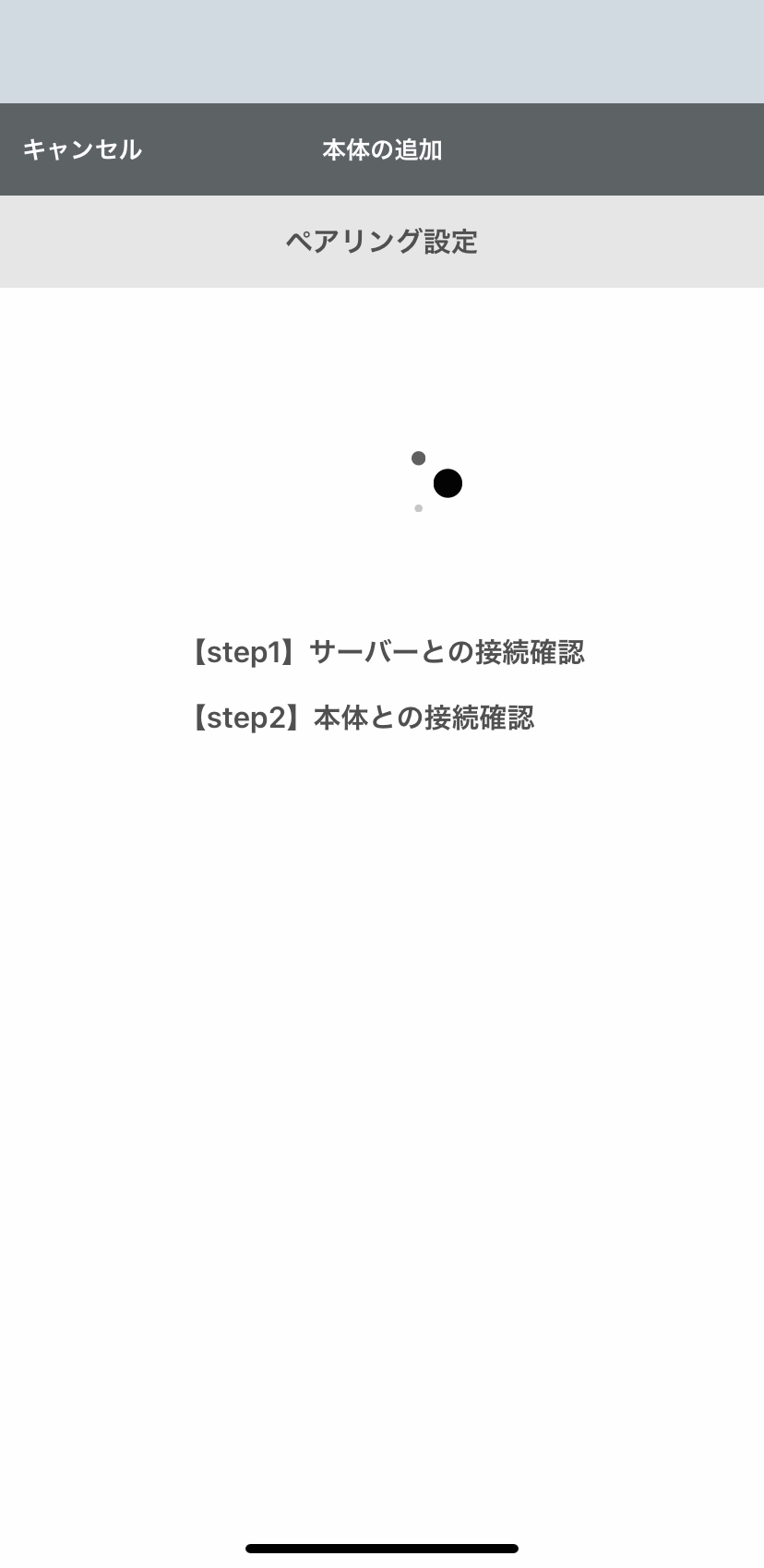


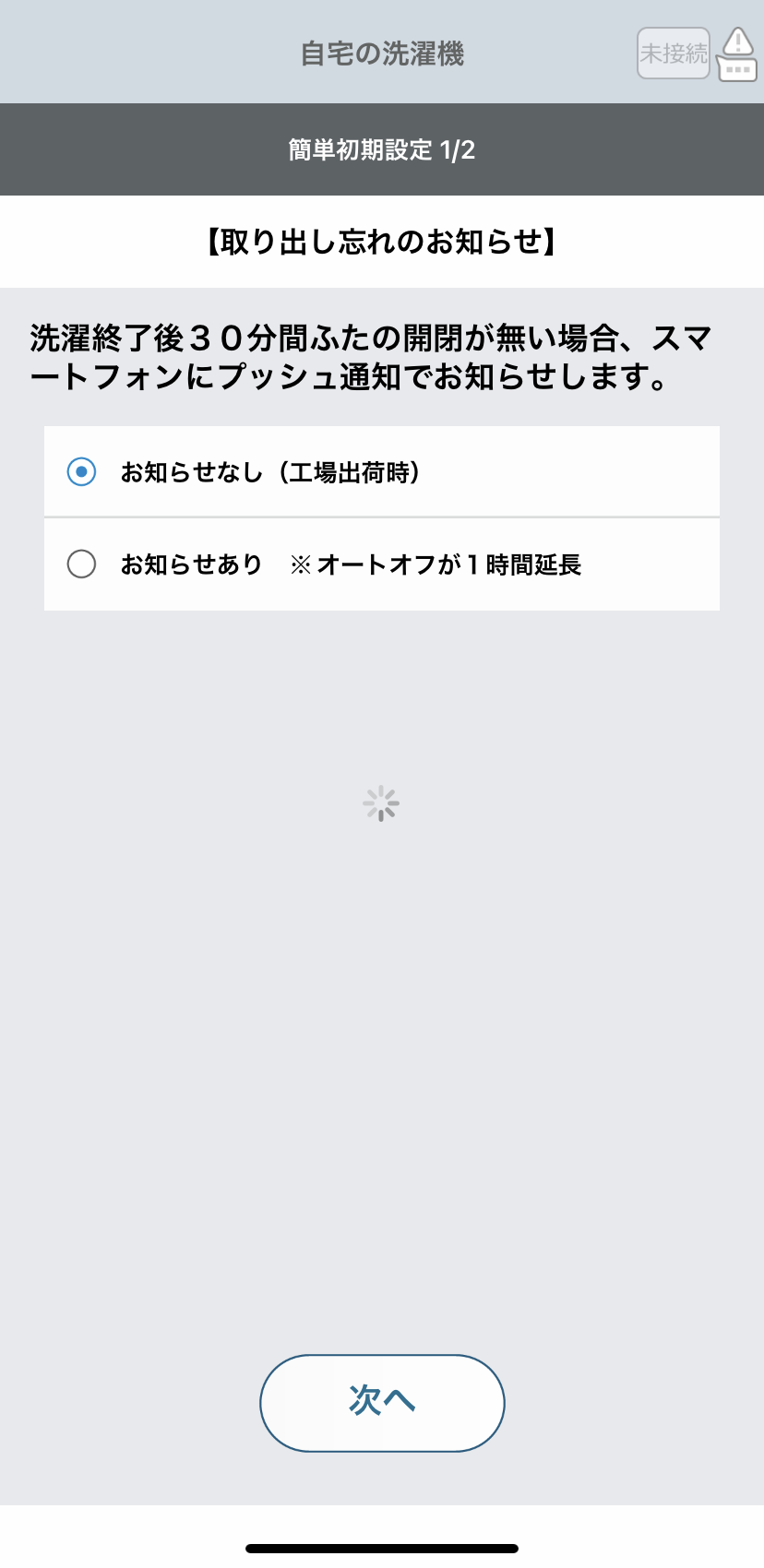
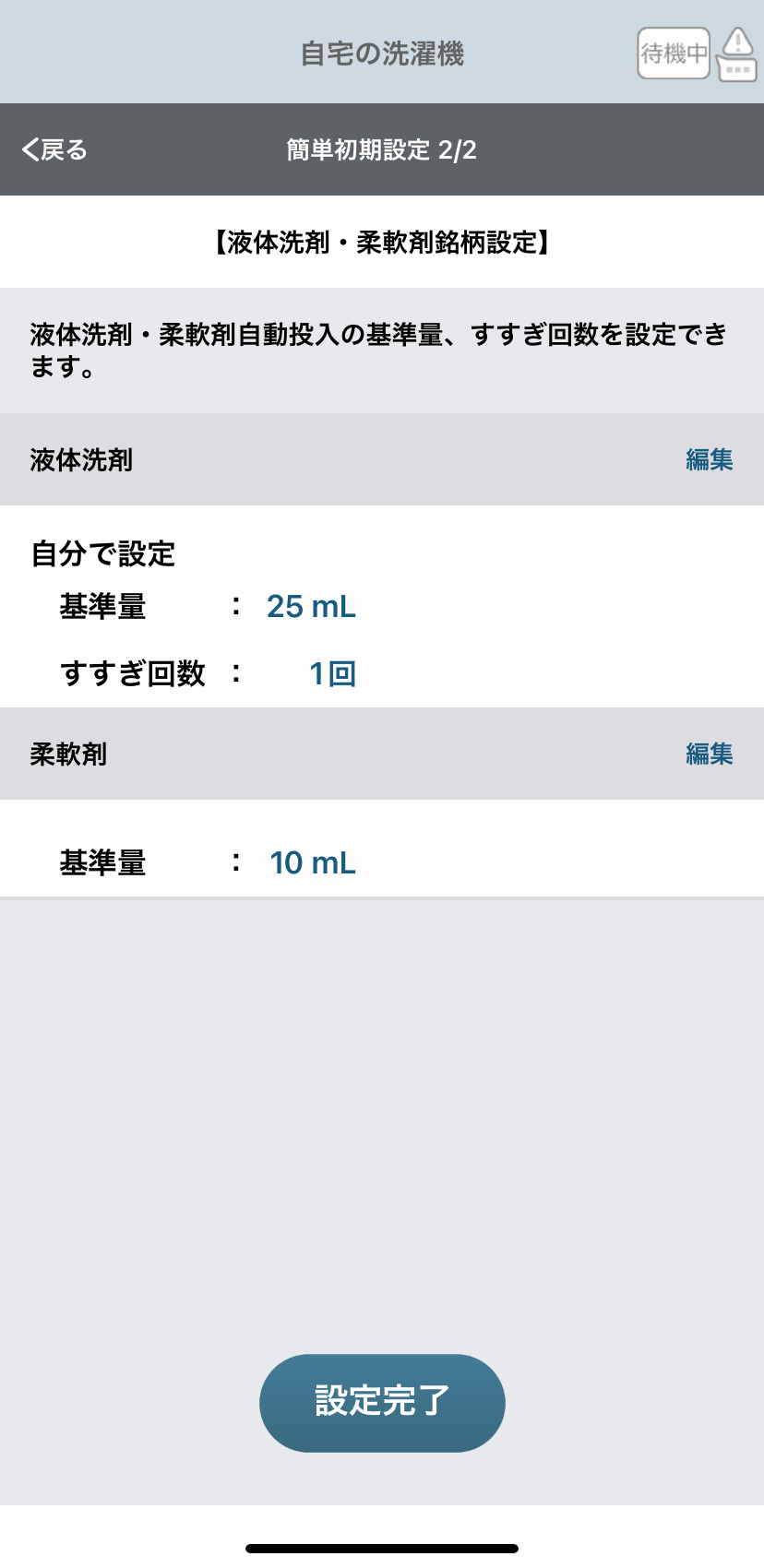
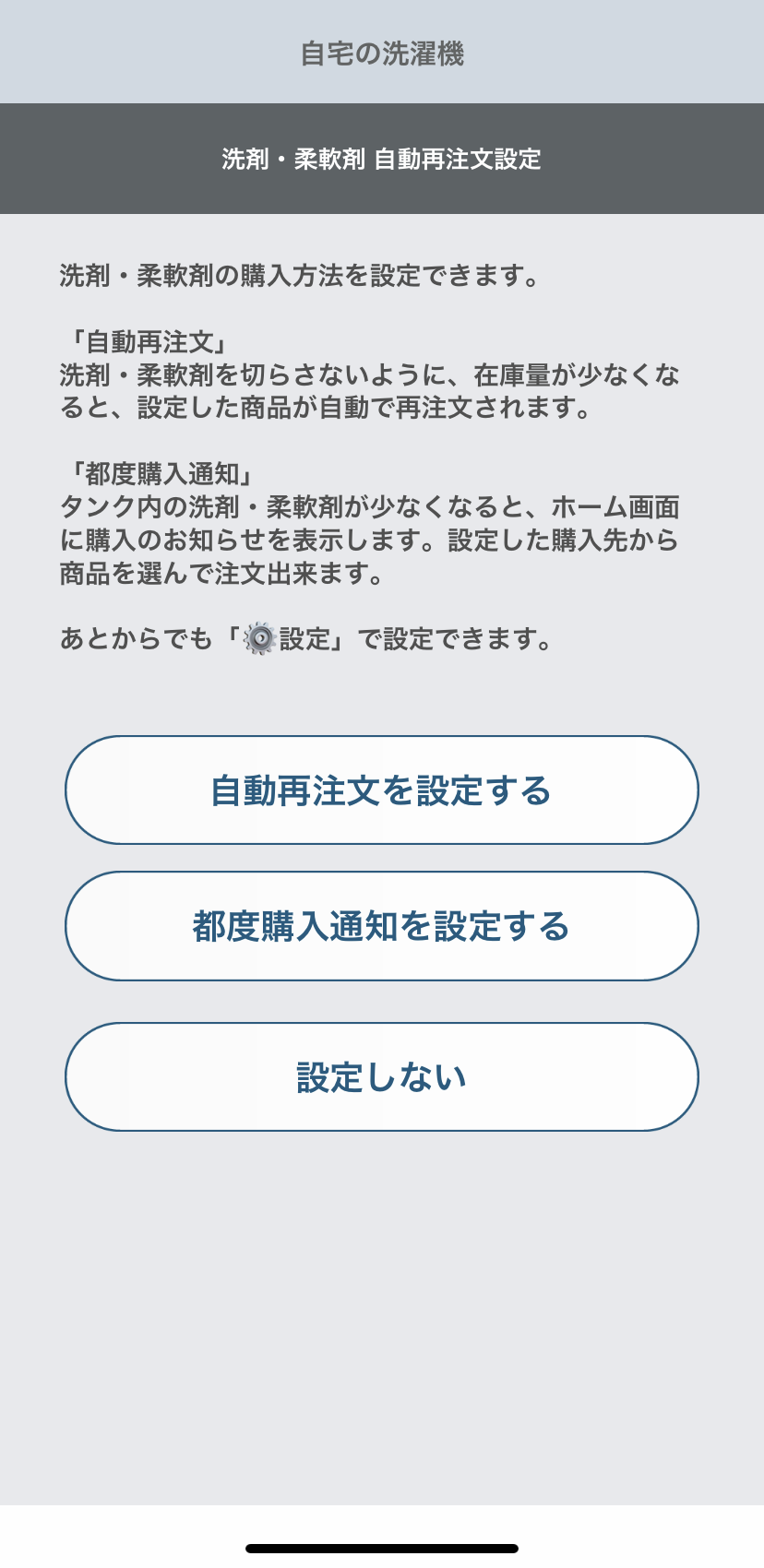
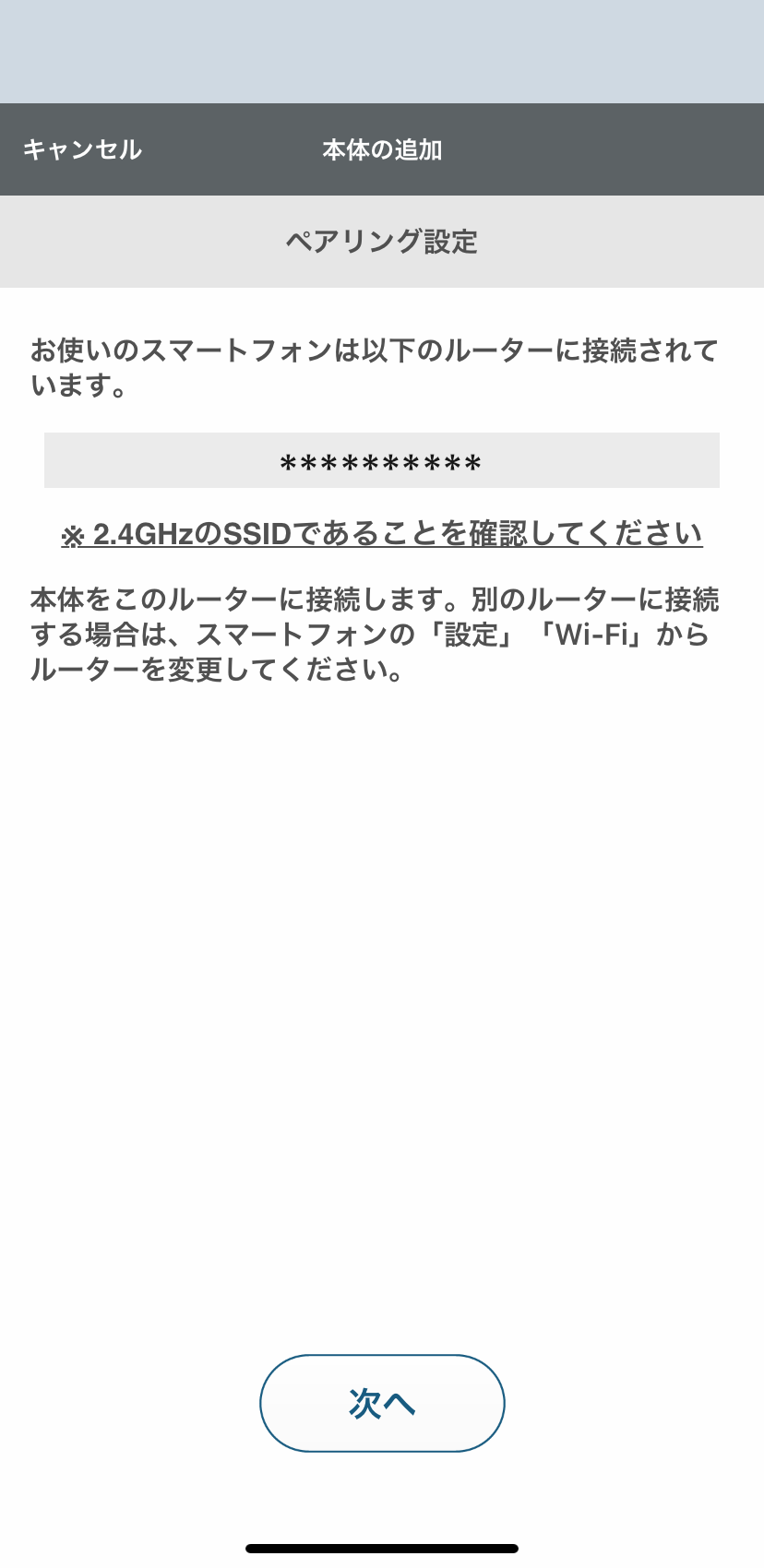
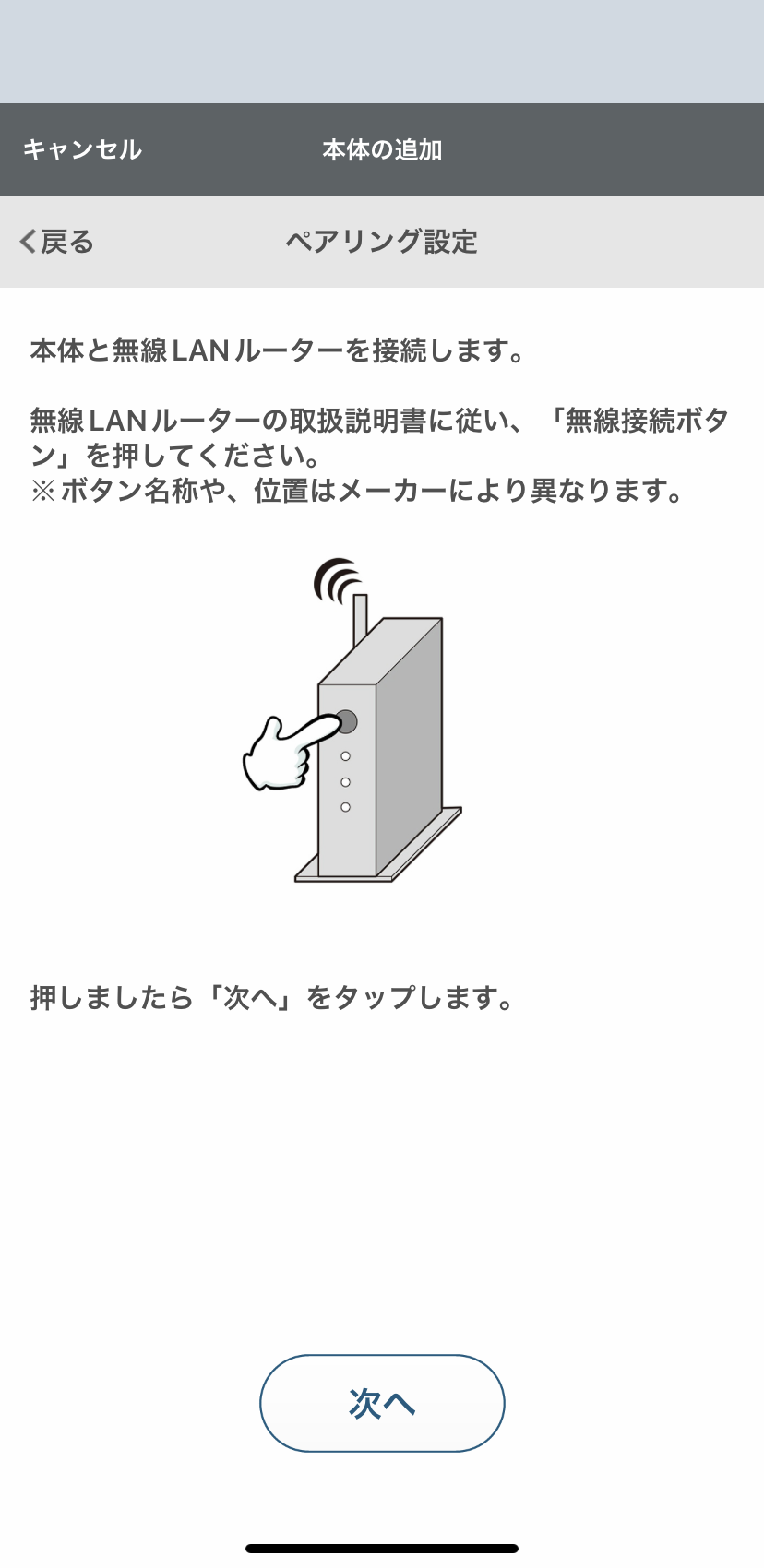
 が点灯します。
が点灯します。